一些小伙伴担心自己设置的win7共享文件夹被他人窃取,因此便想给win7共享文件夹设置访问密码来保护文件安全,但是不知道怎么操作。下面小编就教下大家详细的设置密码的方法。
工具/原料:
1、操作系统: windows 7
2、品牌型号:联想E550笔记本电脑
3、软件版本:无
方法/步骤:
1.在电脑桌面上点击开始,然后在弹出对话框中点击控制面板。

2.然后再在计算机设置页面点击“网络和internet ”。
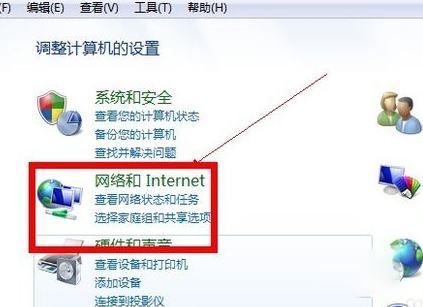
3.再选择点击“网络和共享中心”。
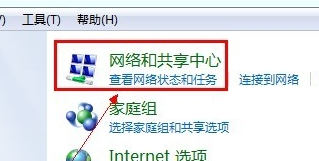
4.然后在右侧栏中再选中“更改高级共享设置”。
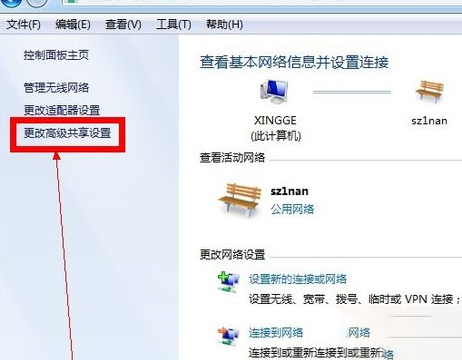
5.在出现的窗口中,在启用密码保护共享面前打钩,点击保存修改,下一次对方要访问自己电脑共享之前,就需要输入密码才可以访问了。

6.电脑重启后,对方要访问自己电脑共享之前,就有输入自己电脑设置的密码才可以访问了。
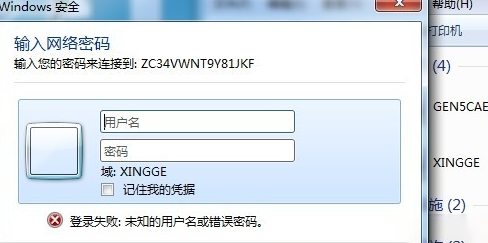
以上就是小编给大家带来的给win7共享文件夹设置访问密码来保护文件安全,希望能帮助到大家。
Copyright ©2018-2023 www.958358.com 粤ICP备19111771号-7 增值电信业务经营许可证 粤B2-20231006